Menjadi tangkas di depan komputer melibatkan penggunaan berbagai alat khusus untuk meningkatkan produktivitas. Dan salah satu tugas yang paling sering kami lakukan adalah menyalin teks atau gambar dari Internet. Jadi, apa yang lebih baik daripada memiliki manajer clipboard tingkat lanjut? Hari ini Anda akan belajar cara menginstal CopyQ di Ubuntu 20.04
CopyQ manajer clipboard tingkat lanjut
CopyQ adalah pengelola clipboard open-source lintas platform canggih dengan fitur seperti riwayat, penelusuran, dan edit.
Aplikasi memonitor clipboard sistem dan menyimpan kontennya di tab yang disesuaikan. Papan klip yang disimpan nanti dapat disalin dan ditempelkan langsung ke aplikasi apa pun.
Aplikasi ini bersifat lintas platform dan dapat diinstal di Linux, Windows, dan macOS. Ini membuatnya berguna di lingkungan apa pun.
Selain itu, kode sumber aplikasi tersedia dari GitHub dan dirilis di bawah lisensi GPL. Ini memastikan bahwa kami tidak memiliki masalah dalam menggunakannya dan kami dapat memeriksa kode sumber untuk menghindari kejutan.
Beberapa fitur CopyQ adalah
- Menyimpan teks, HTML, gambar, atau format khusus lainnya
- Jelajahi dan filter item dengan cepat di riwayat papan klip
- Urutkan, buat, edit, hapus, salin/tempel, tarik-lepas item di tab
- Tambahkan catatan atau tag ke item
- Pintasan seluruh sistem dengan perintah yang dapat disesuaikan
- Tempel item dengan pintasan atau dari baki atau jendela utama
- Penampilan yang dapat disesuaikan sepenuhnya.
Jadi jika Anda sering menggunakan clipboard, Anda akan menyukai aplikasi ini. Karena Anda dapat menyalin, menambahkan, menempel beberapa item.
Instal CopyQ di Ubuntu 20.04
Ubuntu 20.04 memiliki dalam repositorinya sejumlah besar paket dan program. Jadi tidak mengherankan jika CopyQ dapat diinstal tanpa masalah menggunakan repositori resminya.
Pertama, jalankan terminal dari menu utama atau dengan menekan tombol CTRL + ALT + T kunci.
Kemudian, perbarui distribusinya:
sudo apt update sudo apt upgrade
Setelah itu, instal saja CopyQ dengan menjalankan perintah berikut:
sudo apt install copyq
Memasukkan kata sandi Anda akan memulai instalasi aplikasi. Setelah selesai, Anda dapat menjalankannya dari menu utama.
(Opsional) Mendapatkan CopyQ versi terbaru
Versi yang disertakan dalam repositori resmi Ubuntu stabil, matang dan aman, tetapi ini bukan yang terbaru. Dan karena CopyQ sedang dalam pengembangan aktif, kami akan kehilangan fitur baru.
Beberapa fitur baru ini termasuk Ekspor sekarang tulis data ke file sementara sebelum menyimpan dan ikon Diperbarui .
Jadi jika Anda ingin mendapatkan versi stabil terbaru, Anda harus menambahkan PPA CopyQ. Untuk melakukannya, jalankan perintah berikut:
sudo add-apt-repository ppa:hluk/copyq
Kemudian perbarui APT untuk menyelesaikan penambahan PPA:
sudo apt update
Dan instal dengan menjalankan
sudo apt install copyq
Dengan cara ini Anda dapat memperbarui atau menginstal CopyQ tanpa masalah dan mendapatkan versi stabil terbaru.
Menjalankan CopyQ di Ubuntu
Setelah instalasi selesai, Anda dapat membukanya dari menu utama. Ketika Anda melakukannya, itu akan dimulai di latar belakang di mana ia akan memindai seluruh Clipboard.
Jika Anda mengklik ikon tersebut, Anda akan melihat semua opsi manajemen serta item yang terakhir disalin. Untuk menempel, cukup pilih item dan klik. Sangat sederhana.
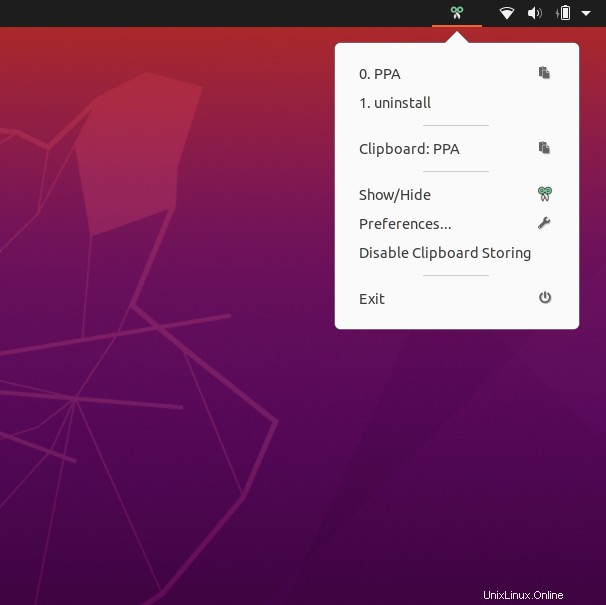
Secara default, aplikasi terlihat seperti ini:
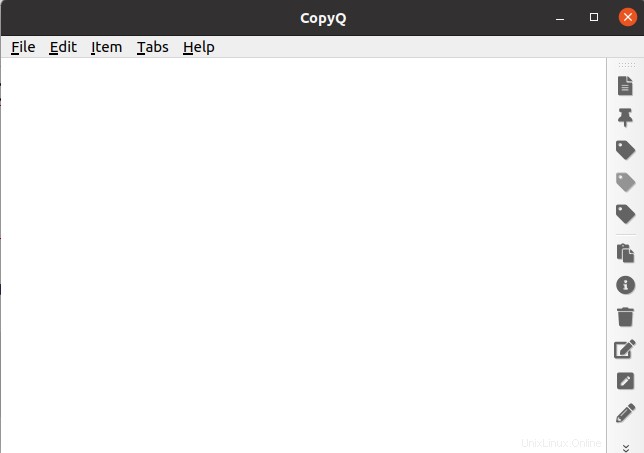
Jika Anda menyalin item, mereka akan muncul di aplikasi seperti yang ditunjukkan pada gambar berikut:
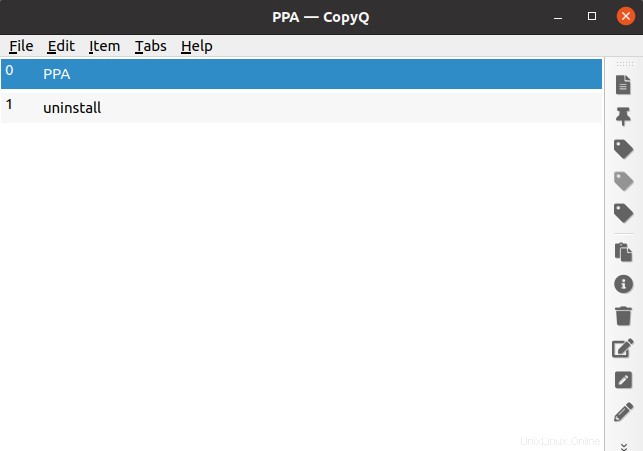
Terakhir, Anda dapat melihat preferensi aplikasi.
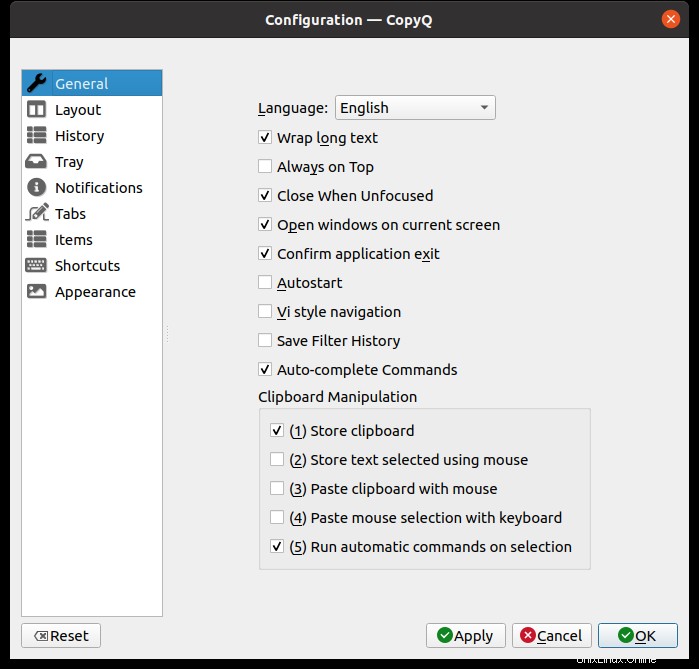
Menghapus CopyQ dari sistem
Jika Anda tidak ingin menggunakan CopyQ lagi, Anda dapat menghapusnya dari sistem dengan menjalankan
sudo apt remove copyq
Jika Anda telah menambahkan CopyQ PPA maka yang terbaik adalah menghapusnya juga.
Untuk melakukannya, jalankan:
sudo add-apt-repository --remove ppa:hluk/copyq
Dengan cara ini baik aplikasi maupun PPA tidak akan ada di sistem.
Kesimpulan
CopyQ adalah aplikasi sederhana yang memungkinkan Anda mengelola clipboard sistem dengan lebih baik. Ini meningkatkan kinerja kerja kami jika Anda menyalin dan menempelkan banyak elemen yang sering. Menginstal aplikasi tidak sulit dan menggunakannya tidak terlalu sulit, sehingga tersedia untuk banyak orang.
Tahukah Anda CopyQ? Apakah kamu menyukainya? Beri tahu kami di komentar dan bagikan postingan ini.